省电设置安卓手机怎么设置,如今手机已经成为人们生活中不可或缺的一部分,随着手机功能的不断增强和使用频率的增加,电池续航能力却成为了大多数手机用户的头疼问题。为了解决这一问题,安卓手机提供了省电模式设置,帮助用户延长电池使用时间。省电模式能够智能调整手机的各项设置,从而减少耗电量,提升电池续航能力。如何设置安卓手机的省电模式呢?接下来我们将为您详细介绍。
安卓手机的省电模式设置教程
操作方法:
1.首先找到手机的设置,然后打开它
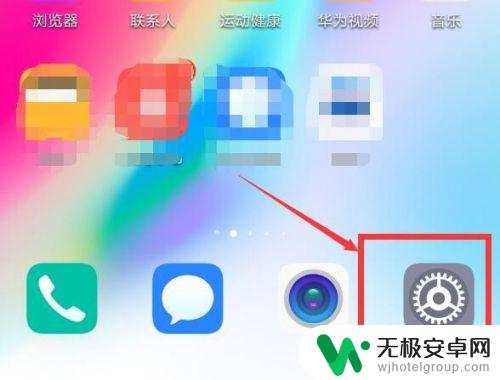
2.打开设置之后,我们往下寻找“电池”选项
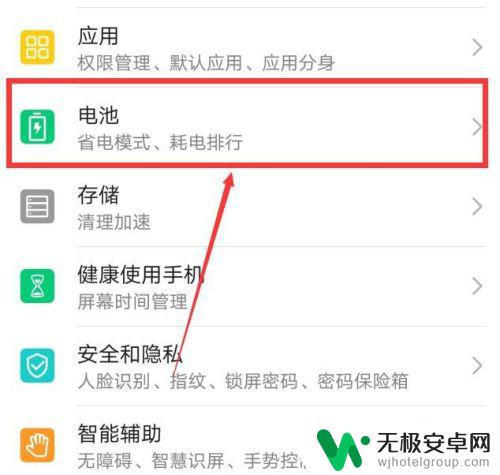
3.在电池选项里我们可以看到电池的剩余使用时间和省电模式开关,我们点击省电模式开关。打开省电模式
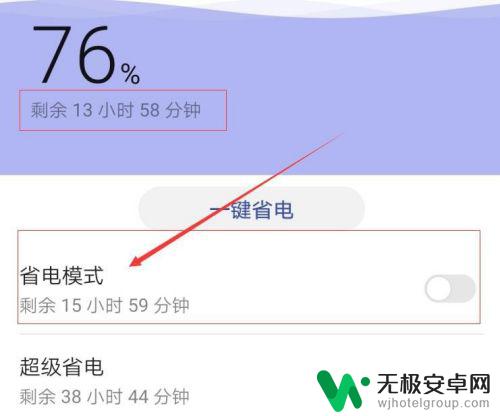
4.此时手机会提示我们是否开启省电模式以及省电模式下一些功能不可用,我们这里直接点击“开启”
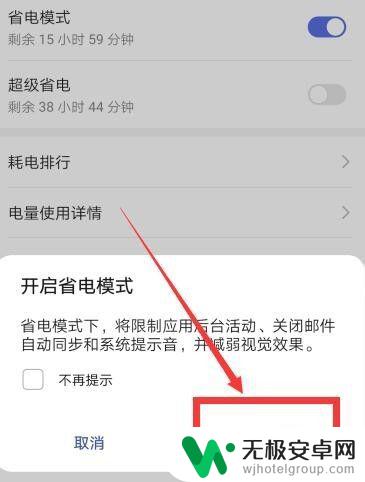
5.这样手机就进入了省电模式,我们可以看到电池的使用时间加长了。
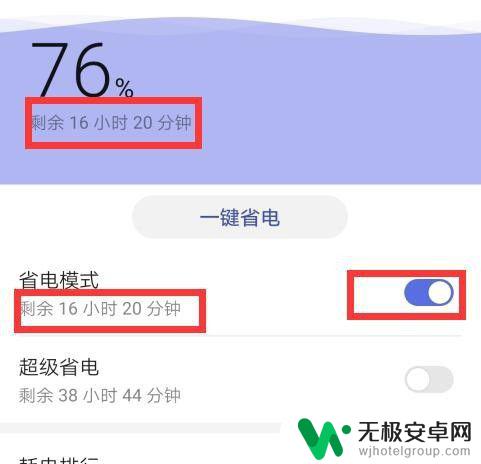
6.总结:
1、打开手机设置。
2、找到电池选项。
3、打开省电模式开关。

以上就是省电设置安卓手机的全部内容,如果你遇到相同的情况,可以参照我的方法来处理,希望对大家有所帮助。









